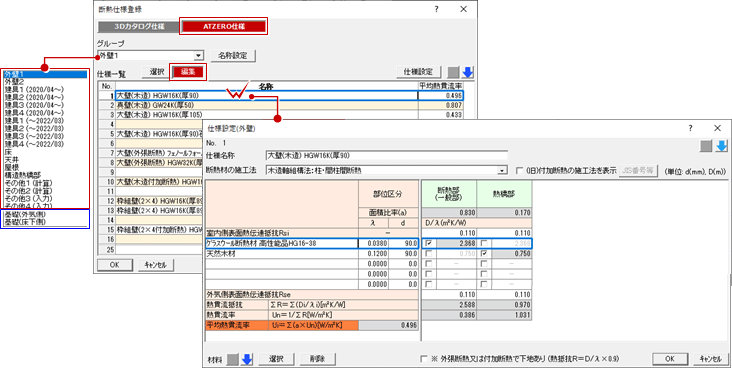断熱仕様登録
3Dカタログ.comからメーカー製の断熱仕様をダウンロードして登録します。また、「ATZERO仕様」として手動で登録もできます。
登録したら仕様一覧から使用する断熱仕様を選択します。
※ 3Dカタログ断熱仕様を作成するには、インターネットに接続されている環境と3Dカタログ.comの会員登録が必要です。
3Dカタログ.comから断熱仕様をダウンロードするA560148_sel_sec01
「3Dカタログ仕様」の一覧に使用したい断熱仕様がない場合、3Dカタログ.comから断熱仕様をダウンロードします。
 「仕様」メニューから「断熱仕様登録」を選びます。
「仕様」メニューから「断熱仕様登録」を選びます。- 「3Dカタログ仕様」がONであることを確認します。
- 「部位」と「構造」を指定して、「仕様ダウンロード」をクリックします。
※ 会員登録をしていない場合はダイアログ右上に赤字の案内が表示され、ダウンロードできません。
※ 3Dカタログ.comに使いたい断熱仕様がない場合は「かんたん仕様作成」から作成できます。作成方法は「3Dカタログ断熱仕様作成」を参照してください。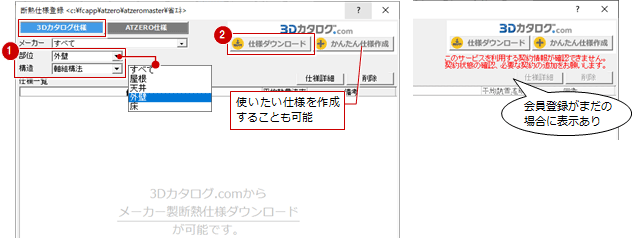
- 3Dカタログ.comの断熱仕様一覧の「さらに絞り込む」条件を設定します。
ここでは、断熱材メーカーを選択して、「絞り込む」をクリックします。 - 使用したい断熱仕様の「表示」をクリックします。
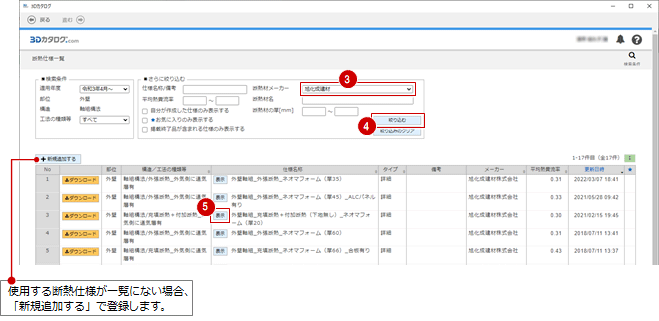
- 断熱仕様を確認したら、「ダウンロード」をクリックします。
選択した断熱仕様のダウンロードが開始されます。 - ダウンロード完了のメッセージ画面が表示されたら、「OK」をクリックします。
仕様一覧にダウンロードした仕様が追加されます。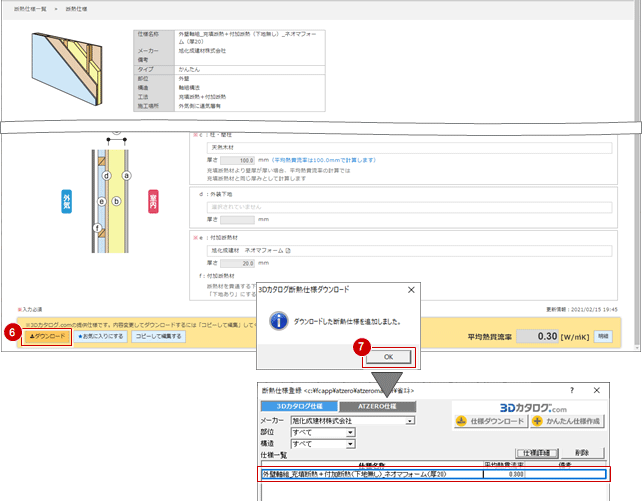
- 詳細を確認する場合は、ダウンロードした仕様を選択し「仕様詳細」をクリックします。
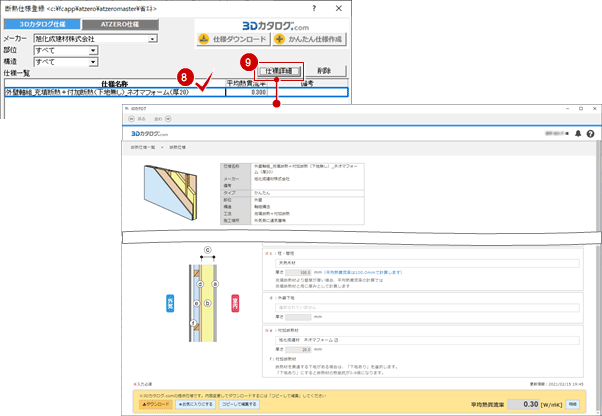
メモ
- ダウンロードしたメーカーの断熱仕様は、ZEROの「省エネ」マスタ(\FcApp\ATZERO\ATZEROMaster\省エネ)の「3Dカタログ」フォルダに保存されます。
物件データをエクスポートするときには、省エネマスタもONにすることでダウンロードした断熱仕様も一緒にエクスポートできます。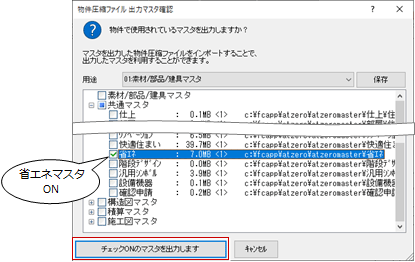
- 3Dカタログ.comでコピーした仕様を変更して再度ダウンロードした場合は、以下の確認画面が表示されます。
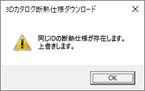
- 「外壁」「屋根」で「使用できない条件」に該当する仕様が一覧にある場合は、「令和4年4月以降は使用できない計算等が存在します。」と表示されます。これは、3Dカタログ.comから使用できない工法(面積比率)の仕様をダウンロードしたときに表示されます。「適用年度」を「令和3年4月~」にして表示される仕様をダウンロードしてください。赤字の仕様を使って計算をする場合は、「シミュレート」コマンドなどの実行時に確認画面が表示されます。
 「Information」から確認してください。
「Information」から確認してください。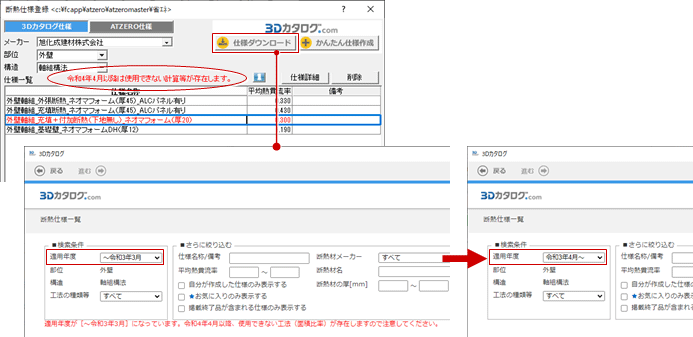
- 「専用初期設定:仕様(基礎)」で評価方法が「土間床等外周部と基礎壁を一体」の場合は、
 「仕様」メニューの「断熱仕様登録」をクリックすると、「部位」の一覧に「基礎」が表示され、基礎の断熱仕様をダウンロードできます。なお、「熱的境界(壁)」などの各熱的境界ダイアログから「断熱仕様選択」ダイアログでダウンロードする場合には、「部位」の一覧に「基礎」は表示されません。
「仕様」メニューの「断熱仕様登録」をクリックすると、「部位」の一覧に「基礎」が表示され、基礎の断熱仕様をダウンロードできます。なお、「熱的境界(壁)」などの各熱的境界ダイアログから「断熱仕様選択」ダイアログでダウンロードする場合には、「部位」の一覧に「基礎」は表示されません。
3Dカタログ.comの断熱仕様を使って自動配置するには
ここでは、 「自動配置」から「自動配置条件設定」の「かんたん設定」と「詳細設定」で断熱仕様を使って計算する場合を解説します。
「自動配置」から「自動配置条件設定」の「かんたん設定」と「詳細設定」で断熱仕様を使って計算する場合を解説します。
なお、「自動配置条件設定」ダイアログに最初に表示される仕様は、「専用初期設定:壁・階間・構造熱橋」「専用初期設定:屋根・天井」「専用初期設定:床・基礎」で設定した仕様が初期値として表示されます。
かんたん設定の場合
 「自動配置」をクリックします。
「自動配置」をクリックします。- 「自動配置条件設定」ダイアログで、「かんたん設定」をONにします。
- 変更したい仕様名称でダブルクリックします。
ここでは、壁を3Dカタログ仕様に設定します。 - 「断熱仕様選択」ダイアログの「3Dカタログ仕様」をONにします。
ZEROの仕様を使って計算する場合は「ATZERO仕様」をONにします。登録については、「ATZERO仕様の断熱仕様を登録する」を参照してください。 - 一覧の中から使用する断熱仕様を選択して「OK」をクリックします。
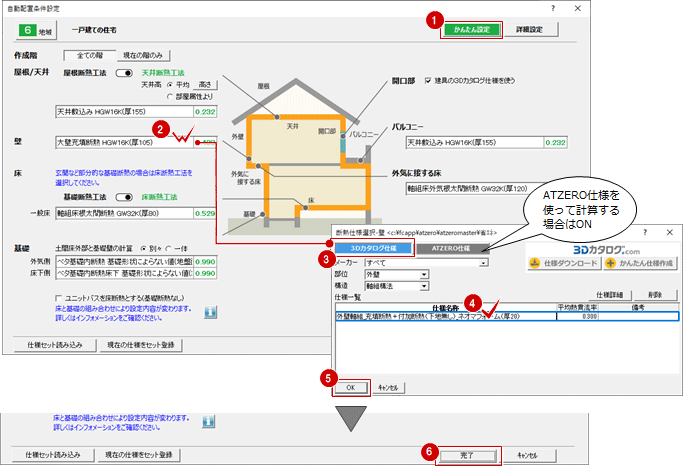
- 同様の操作で、屋根/天井、床、基礎、バルコニー、外気に接する床などの断熱仕様も設定して、「完了」をクリックします。
詳細設定の場合
 「自動配置」をクリックします。
「自動配置」をクリックします。- 「自動配置条件設定」ダイアログで、「詳細設定」をONにします。
- ここでは、「壁で配置する断熱仕様」をクリックします。
- 「専用初期設定:壁・階間・構造熱橋」が表示されるので、変更する「部材」の「仕様名称」をダブルクリックします。
- 「断熱仕様選択」ダイアログの「3Dカタログ仕様」をONにします。
ZEROの仕様を使って計算する場合は「ATZERO仕様」をONにします。登録については、「ATZERO仕様の断熱仕様を登録する」を参照してください。 - 一覧の中から使用する断熱仕様を選択して「OK」をクリックします。
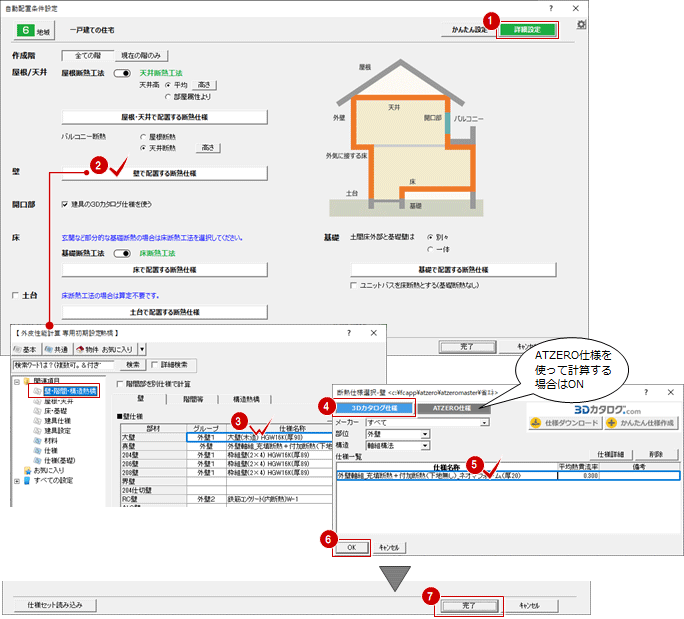
- 同様の操作で、屋根/天井、床、基礎、土台などの断熱仕様も設定して、「完了」をクリックします。
3Dカタログ断熱仕様の確認画面についてA560148_sel_sec04
3Dカタログ.comサイトの会員登録と3Dカタログ.com設定が完了している状態で、どの部位においても3Dカタログ断熱仕様を登録されていない場合、「断熱仕様選択」ダイアログを表示するときに確認画面が表示されます。壁や屋根など、どれかの部位で3Dカタログ断熱仕様を設定すると、この確認画面は表示されません。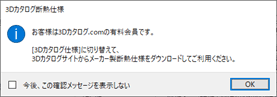
ATZERO仕様の断熱仕様を登録する
「ATZERO仕様」をONにしたときに一覧に表示される仕様は、「専用初期設定:仕様」「専用初期設定:仕様(基礎)」で登録した仕様が表示されます。
外壁、建具、床、天井、屋根などの断熱仕様の登録方法は、「専用初期設定:仕様」の「熱的境界の仕様を登録するには」を参照してください。
基礎についての断熱仕様の登録方法は、「専用初期設定:仕様(基礎)」を参照してください。